
Mark Lucas
0
670
5
“Koju verziju sustava Windows imam?” To je pitanje koje možda niste postavili prije nego što se pojavio Windows 10. Vjerojatno ste znali da imate Windows 8 ili Windows 7, ali niste trebali znati točan broj verzije.
Ali sada kada Windows 10 prima redovita ažuriranja značajki, možda ćete trebati provjeriti verziju sustava Windows 10 prilikom instaliranja softvera ili dobivanja podrške. Objasnit ćemo vam kako to učiniti i otkriti što je najnovije ažuriranje sustava Windows 10.
Objašnjene verzije, izdanja i verzije sustava Windows 10
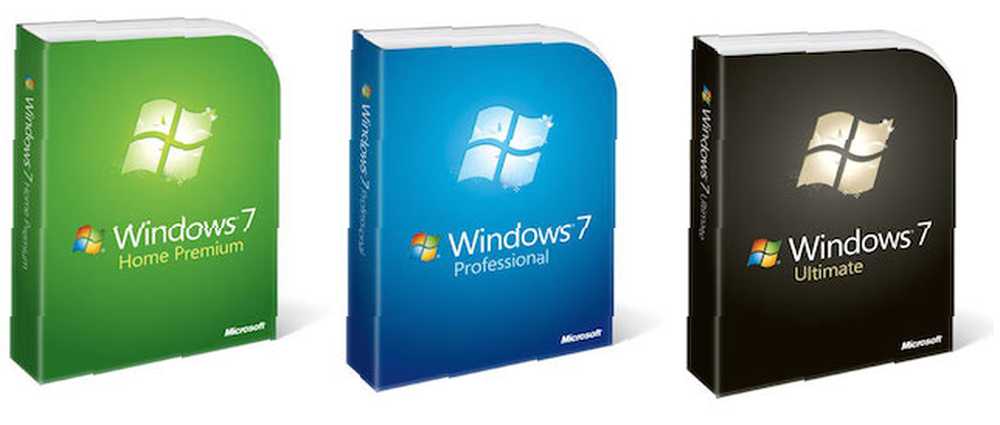
Prije nego što uđemo u provjeru verzije sustava Windows 10, trebali bismo definirati nekoliko sličnih izraza koje je lako zbuniti. Ovi su verzija, izdanje, i izgraditi.
- Windows verzije odnosi se na glavno izdanje sustava Windows. Često ih koristimo za upućivanje na “prijateljsko ime” operativnog sustava Windows koji koristimo, kao što je Windows XP ili Windows 7. Međutim, broj verzije je malo određeniji od ovoga. Na primjer, ono što znamo kao Windows 7 zapravo je bila verzija Windows 6.1. Sa sustavom Windows 10, Microsoft otvara novu verziju otprilike dva puta svake godine.
- gradi jesu određeniji broj koji točno pokazuje koja je sastavljena inačica sustava Windows vaše računalo. To obično ne trebate znati, ali to je najtačniji prikaz operativnog sustava na vašem računalu.
- Windows izdanja malo su drugačiji. Riječ je o okusima operativnog sustava koji Microsoft objavljuje za različita tržišta. Primjeri uključuju Windows 10 Home i Windows 10 Pro koji nude različite skupove značajki. Pogledajte naše objašnjenje svake verzije sustava Windows 10 Svake pojedinačne verzije sustava Windows 10 koje morate znati o svakoj pojedinačnoj verziji sustava Windows 10 koje morate znati o sustavu Windows 10 dolazi u preko 10 različitih verzija. Usporedimo ih i objasnimo za što su namijenjeni i tko su njihovi korisnici. za više detalja.
Druga važna razlika koja je donekle povezana je da li imate 64-bitni ili 32-bitni operativni sustav. Iako su danas standardni 64-bitni OS-ovi standardni, i dalje možete pokrenuti 32-bitnu verziju sustava Windows. Objasnili smo razlike između 32-bitnog i 64-bitnog Windows Kakva je razlika između 32-bitnog i 64-bitnog Windows-a? Koja je razlika između 32-bitnog i 64-bitnog Windows-a? Koja je razlika između 32-bitnog i 64-bitnog Windows-a? Evo jednostavnog objašnjenja i kako provjeriti koju verziju imate. ako ste znatiželjni.
Kako provjeriti verziju sustava Windows
Sada kada znate što znače ovi Windows pojmovi, pogledajmo kako provjeriti verziju sustava Windows na računalu.
Kako provjeriti verziju sustava Windows 10 putem postavki
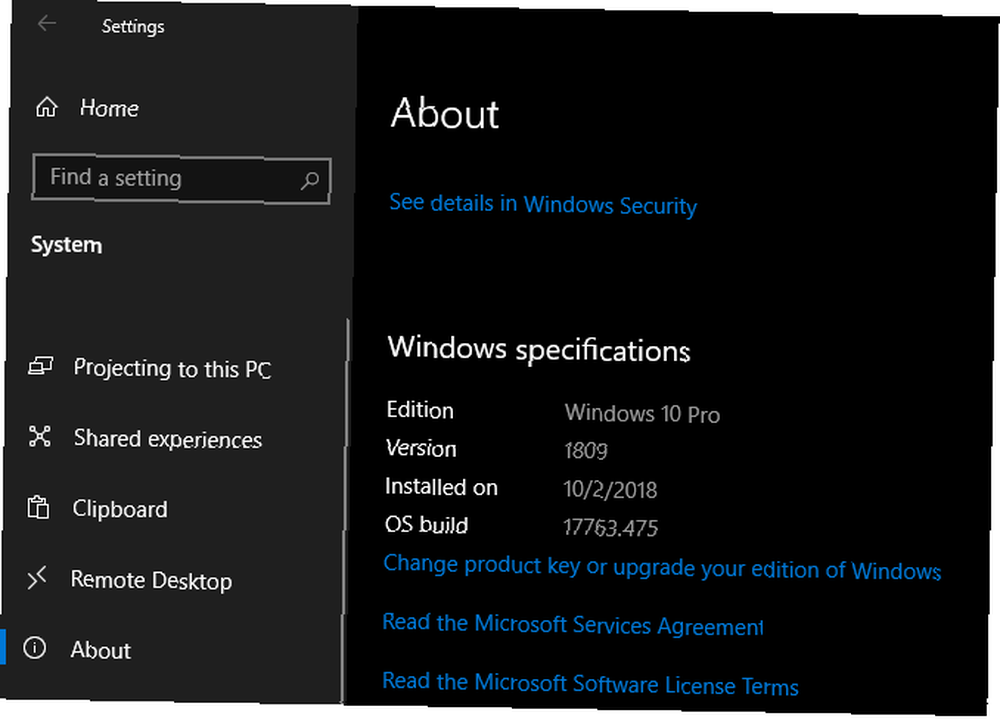
U sustavu Windows 10 najjednostavniji je način vašeg trenutnog sastavljanja sustava Windows 10 kroz Windows postavke app. Otvori (Win + I je tipkovni prečac da to učinite) i unesite sistem kategorija. Na lijevoj bočnoj traci odaberite Oko karticu pri dnu.
Ovaj zaslon daje vam puno informacija o vašem računalu. Ispod Specifikacije za Windows zaglavlja, naći ćete sva tri bita podataka koje smo gore raspravljali. Također se prikazuje kada ste instalirali posljednje veliko ažuriranje sustava Windows 10.
U sustavu Windows 10, the Verzija broj je datum u YYMM formatu planiranog izdanja. To znači da verzija 1809, na primjer, trebala je biti objavljena u rujnu 2018. Svako ažuriranje značajki na Windows 10 ima odgovarajuće “prijateljsko ime,” što je obično mjesec i datum kada su ga stvarno objavili. Kao primjer, verzija 1809 poznata je kao Ažuriranje za listopad 2018.
Provjerite verziju sustava Windows pomoću programa Winver
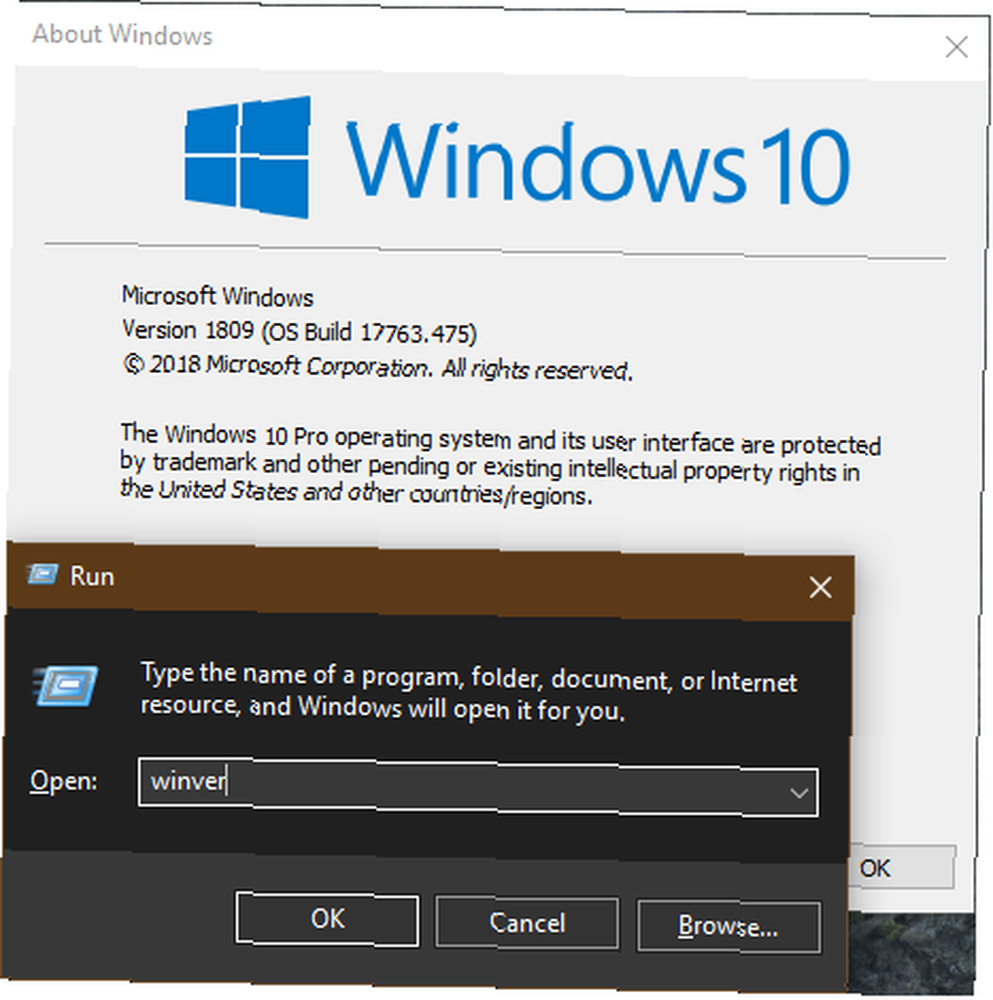
Ako ne želite zaroniti u izbornik Postavke, postoji super brz način provjere broja verzije sustava Windows 10. Ovo radi i na starijim verzijama sustava Windows.
To uključuje pokretanje winver naredba. Iako to možete učiniti iz naredbenog retka, najbrži je način pomoću Trčanje dijaloški okvir. tisak Win + R s bilo kojeg mjesta u sustavu Windows da biste ga otvorili pa upišite winver i udari Unesi.
Otvorit ćete novi prozor pod nazivom O sustavu Windows. To pokazuje vašu verziju i broj verzije OS-a. Nije toliko detaljan kao ploča s postavkama, ali ultra-brz je način da dvostruko provjerite izradu sustava Windows 10 kada vam zatreba..
Kako pronaći najnovije ažuriranje sustava Windows 10
Sada kada znate kako provjeriti vlastitu verziju sustava Windows, možda će vam biti zanimljivo znati što je najnovija inačica i sastavljanje sustava Windows 10 u ponudi.
Koja je najnovija inačica sustava Windows 10?
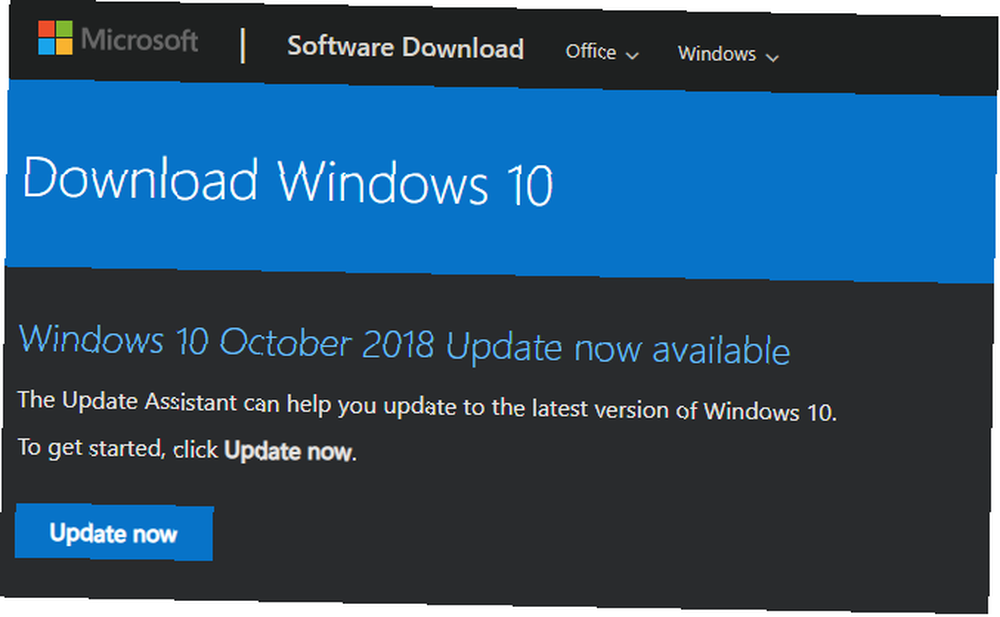
Najjednostavniji način provjere trenutne verzije sustava Windows 10 jest posjetiti Microsoftovu stranicu za preuzimanje Windows 10.
Na vrhu stranice vidjet ćete tekst u kojem je navedeno nešto slično Windows 10 [Verzija] je sada dostupan. Kliknite gumb Ažurirati sada gumb za preuzimanje pomoćnika za ažuriranje sustava Windows 10. Prolazak kroz ovaj alat pomoći će vam da preuzmete i nadogradite na trenutnu verziju sustava Windows 10.
Iako Microsoft na ovoj stranici omogućuje najnovije ažuriranje sustava Windows 10 svima koji ga žele preuzeti, na kraju ćete ga dobiti i putem Windows Ažuriranja. Microsoft postupno izvodi nove verzije, tako da ih ne dobijaju svi odjednom. Doista, obično je najbolje pričekati malo jer nove verzije sustava Windows 10 često imaju pogreške.
Koja je najnovija verzija sustava Windows 10?
U međuvremenu, kako biste pronašli trenutnu verziju sustava Windows 10, zavirite u Microsoftovu stranicu s informacijama o izdanju sustava Windows 10. Ovdje se nalazi kompletna povijest verzija za svaku verziju sustava Windows 10, prikazuje datum kada je svaka postala dostupna, kao i brojevi verzija i sastavljanja.
Imajte na umu da je moguće pokrenuti verziju ili sastaviti Windows 10 višu od one na ovoj stranici. Ako ste Windows Insider, morate testirati najnovije verzije sustava Windows 10 prije nego što se objave u javnost. To su vjerojatno nestabilne, ali dopustite vam da isprobate nove značajke prije vremena. Pogledajte naše objašnjenje Podružnice servisiranja sustava Windows 10 Objašnjene grane ažuriranja i servisiranja Windows 10 Objašnjene jedinice za nadogradnju i servisiranje grana Svaka gradnja sustava Windows 10 prolazi kroz nekoliko faza testiranja i ažuriranja. Pokazujemo vam svoj položaj u ovom lancu. Složenost vas može iznenaditi. za više detalja o beta verzijama.
Koji je sljedeći datum izdavanja sustava Windows 10?
Ako želite doći do najnovije rubrike sustava Windows 10, pridružite se programu Windows 10 Insider kako biste dobili najnovije verzije prije vremena kao što je spomenuto.
Ali ako ste samo znatiželjni kada slijedi sljedeće izdanje sustava Windows 10, nažalost, nema službene stranice koja bi pokazivala točno kada će Microsoft to učiniti dostupnim. Vaša je najbolja opklada posjetiti stranicu povijesti Windows 10 verzije na Wikipediji.
Ovo je sažetak svake dosadašnje verzije sustava Windows 10, kao i neke informacije o sljedećoj zakazanoj verziji sustava Windows 10. Microsoft generalno pokušava pokušati objaviti ove nadopune u ožujku i rujnu, ali to se ne događa uvijek. Kad izdanje dobije ime, kao što je Ažuriranje za svibanj 2019, možete očekivati da će pasti do kraja tog mjeseca.
Ako vam trebaju dodatne informacije, vaša je najbolja opklada brza pretraga Googlea. Vjerojatno ćete naći barem nejasnu ideju o najnovijim ažuriranjima sustava Windows 10.
Sada znate sve o verzijama sustava Windows
Pogledali smo postupak kako bismo provjerili kakvu verziju sustava Windows imate, razlike između verzije verzije i verzije te kako saznati kada će ispasti sljedeće izdanje sustava Windows 10.
Srećom, za normalne korisnike Windows Update se u pozadini brine za ovo. Ako ne naiđete na neki problem s Windows Update-om, preuzet će vas i zatražiti da na kraju instalirate najnovija ažuriranja značajki sustava Windows 10. Uvijek ih možete preuzeti ručno s Microsoftove stranice čim postanu dostupne.
Važno je zapamtiti da podrška za Windows ne traje vječno. Saznajte što se događa kada završi podrška za Windows 10 Ovo se događa kada se podrška za Windows 10 završi, a kada se završi podrška za Windows 10 Originalnu verziju sustava Windows 10 Microsoft više ne podržava. Evo svega što trebate znati o životnom ciklusu sustava Windows, uključujući način na koji možete nadograditi i ostati siguran. i kako izbjeći bilo kakve probleme s tim.











